«Windows 10»da kengaytirilgan rejim (va boshqa sirli papkalar)
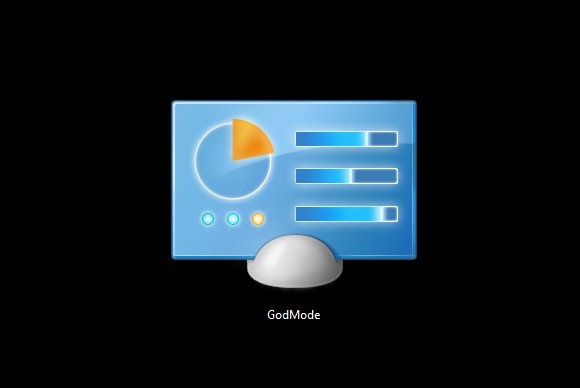
«Windows 10»da «God Mode» (kengaytirilgan rejim) — qulay ko‘rinishda kompyuterni sozlash va boshqarish uchun barcha funksiyalarini («Windows 10»da bunday elementlar soni — 233 ta) o‘z ichiga oluvchi o‘ziga xos «sirli papka» hisoblanadi (amaliy tizimning avvalgi versiyalarida ham mavjud).
«Windows 10»da «God Mode» ushbu amaliy tizimning avvalgi ikki versiyasidagi kabi ishga tushiriladi, buni aynan qanday amalga oshirishni pastroqda (ikki usulda) ko‘rsatamiz. Biryo‘la boshqa «sirli» papkalar yaratish haqida ham so‘z yuritiladi — ehtimol ushbu ma’lumot kerak bo‘lmasa ham, ortiqcha bo‘lmasligi aniq.
«God Mode»ni ishga tushirish
Birinchi usul. «Windows 10»da eng oddiy usul bilan «God Mode»ni faollashtirish uchun quyidagilarni amalga oshirish yetarlidir:
- Ish stolida yoki biror boshqa papka ichida sichqonchaning o‘ng tugmasini bosing va ochilgan kontekst menyusida «Sozdat – Papku»ni tanlang (yoki «Ctrl+Shift+N» kombinatsiyasidan foydalaning).
- Papkaga xohlagan nomni berishingiz mumkin, masalan, «God Mode», nomdan keyin nuqta qo‘ygan holda quyidagi simvollar to‘plamini kiriting (nusxalab oling va qo‘llang) — {ED7BA470-8E54-465E-825C-99712043E01C}

- «Enter»ni bosing.
Tayyor: Siz papkaning ikonkasi qanday o‘zgarganini, tayinlangan simvollar to‘plami (GUID) yo‘qolganini ko‘rishingiz mumkin, papkaning ichida esa siz «God Mode»ning butun vositalari to‘plamini topasiz — tizimda yana nimani sozlab ko‘rish mumkinligini aniqlash uchun ularni ko‘rib chiqishni maslahat beramiz (o‘ylaymizki, bu yerdagi ko‘p elementlarning mavjudligini ilgari bilmagan bo‘lsangiz ham kerak).
 Ikkinchi usul – «God Mode»ni «Windows 10»ning «Panel upravleniya»siga qo‘shish, ya’ni siz «Panel upravleniya»ning barcha sozlamalari va elementlarini ochib beruvchi qo‘shimcha belgi (znachok, ikonka) qo‘shishingiz mumkin.
Ikkinchi usul – «God Mode»ni «Windows 10»ning «Panel upravleniya»siga qo‘shish, ya’ni siz «Panel upravleniya»ning barcha sozlamalari va elementlarini ochib beruvchi qo‘shimcha belgi (znachok, ikonka) qo‘shishingiz mumkin.
Buning uchun «Bloknot» dasturini ishga tushiring va unga quyidagi kodni nusxalab o‘tkazing (kod muallifi Shawn Brink, www.sevenforums.com):
Windows Registry Editor Version 5.00
[HKEY_LOCAL_MACHINE\SOFTWARE\Classes\CLSID\{D15ED2E1-C75B-443c-BD7C-FC03B2F08C17}]
@="«God Mode»"
"InfoTip"="Barcha elementlar"
"System.ControlPanel.Category"="5"
[HKEY_LOCAL_MACHINE\SOFTWARE\Classes\CLSID\{D15ED2E1-C75B-443c-BD7C-FC03B2F08C17}\DefaultIcon]
@="%SystemRoot%\\System32\\imageres.dll,-27"
[HKEY_LOCAL_MACHINE\SOFTWARE\Classes\CLSID\{D15ED2E1-C75B-443c-BD7C-FC03B2F08C17}\Shell\Open\Command]
@="explorer.exe shell:::{ED7BA470-8E54-465E-825C-99712043E01C}"
[HKEY_LOCAL_MACHINE\SOFTWARE\Microsoft\Windows\CurrentVersion\Explorer\ControlPanel\NameSpace\{D15ED2E1-C75B-443c-BD7C-FC03B2F08C17}]
@="«God Mode»"
Shundan so‘ng «Bloknot»da «Fayl» — «Soxranit kak»ni tanlang va ochilgan saqlash oynasida «Tip fayla» maydonida «Vse fayli»ni, «Kodirovka» maydonida esa «Yunikod»ni tanlang. Buni amalga oshirganingizdan keyin faylga «.reg» kengaytmasini bering (istalgan nomni berishingiz mumkin).
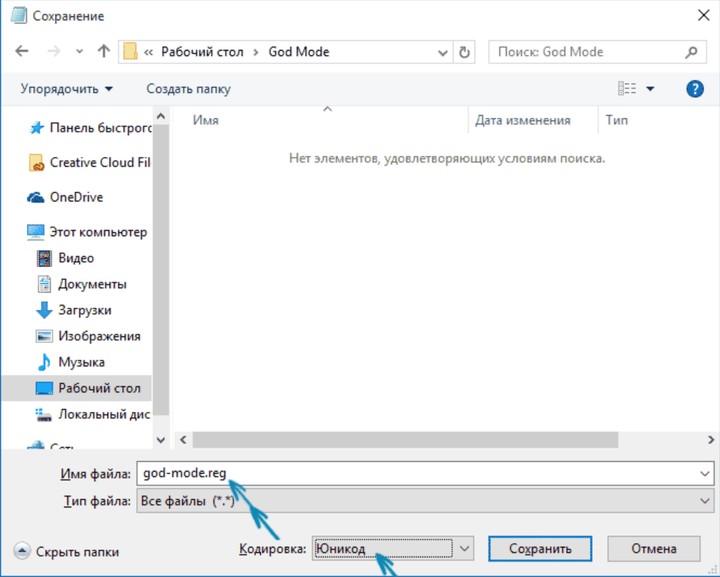 Yaratilgan fayl ustiga ikki marta bosing va uni «Windows 10» reyestriga import qilishni tasdiqlang. Ma’lumotlar muvaffaqiyatli qo‘shilganidan so‘ng «Panel upravleniya»da siz «God Mode» bo‘limi paydo bo‘lganini ko‘rasiz:
Yaratilgan fayl ustiga ikki marta bosing va uni «Windows 10» reyestriga import qilishni tasdiqlang. Ma’lumotlar muvaffaqiyatli qo‘shilganidan so‘ng «Panel upravleniya»da siz «God Mode» bo‘limi paydo bo‘lganini ko‘rasiz:
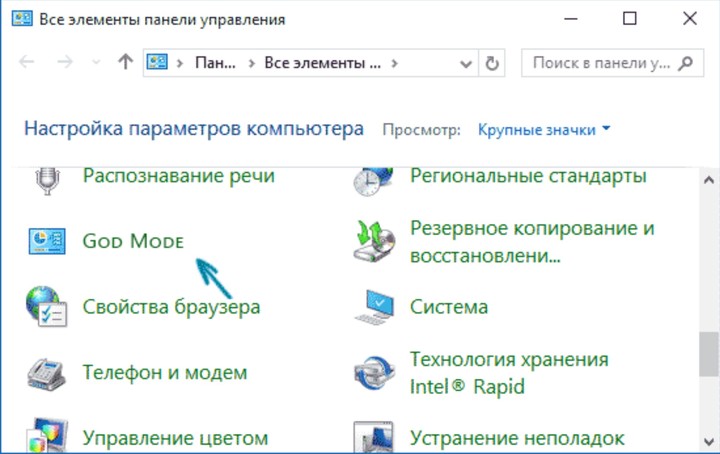
Yana qanday papkalarni yaratish mumkin?
Birinchi yoritib o‘tilgan usuldagi GUID yordamida papka kengaytmasi sifatida nafaqat «God Mode», balki boshqa tizim elementlarini siz uchun kerakli bo‘lgan joylarda yaratish mumkin.
Masalan «Windows 10»da qanday qilib «Moy kompyuter» belgisini ish stoliga joylashtirish mumkin degan savolni ko‘p berishadi — bunga keyingi maqolalarimizda keltiriladigan ko‘rsatmalardagi tizim sozlamalari yordamida erishish mumkin, shu bilan birga {20D04FE0-3AEA-1069-A2D8-08002B30309D} kengaytmali papkani yaratish imkoni bor va u ham avtomatik tarzda to‘liq funksional «Moy kompyuter»ga aylanadi.



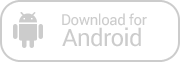
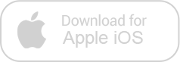
Izoh qoldirish uchun saytda ro'yxatdan o'ting
Kirish
Ijtimoiy tarmoqlar orqali kiring
FacebookTwitter